usb에 운영체제를 담아서 휴대하고 다니면 언제 어디서나 나만의 작업환경을 유지할 수 있는 장점이 있습니다. 일전에 usb에 우분투를 설치하는 방법에 대해 소개해 드린 바 있습니다.
오늘은 우분투가 아닌 리눅스 민트(Linux Mint)를 설치하는 방법에 대해 말씀 드리겠습니다.
개인적으로 우분투 보다 리눅스 민트가 속도면이나 사용 편의성 면에서 더 좋다는 느낌을 받았습니다.
usb Linux(Portal Linux)를 만드는 방법은 Universal-USB-Installer를 이용하는 방법과 LinuxLive USB Creator를 이용하는 방법이 있습니다. usb 우분투를 만들 때는 Universal-USB-Installer를 이용했기 때문에 이번에는 LinuxLive USB Creator를 이용하여 Linux Mint Portable OS를 만들어 보도록 하겠습니다.
우선 리눅스 민트를 다운 받아야 합니다. http://www.linuxmint.com/download.php 에서 자신의 운영체제에 맞는 리눅스 민트 버전을 다운로드 받으시기 바랍니다. 저는 모든 PC에서 호환이 가능하도록 32bit Linux Mint 17 Qiana를 다운 받았습니다.
다음으로 LinuxLive USB Creator를 http://www.linuxliveusb.com/ 에서 다운받습니다.
이제 다운 받은 LinuxLive USB Creator를 설치하고 실행하시기 바랍니다.
1단계에서 포터블 OS를 만들 usb를 선택하고 2단계에서는 다운받은 Linux Mint iso 파일을 선택하시기 바랍니다. 그리고 3단계로 작업환경이 저장될 수 있도록 퍼시스턴트 모드 용량을 설정하신 후 바로 5단계의 설치로 넘어가면 됩니다. 이제 PC를 USB로 부팅시키면 리눅스 민트 포터블 OS를 어느 PC에서나 이용할 수 있습니다. 직접 실행해 본 결과 윈도우와 유사한 사용환경을 갖추고 있어서 사용하기 편리하고 우분투 보다 속도가 더 빨라서 사용하기에 편리합니다. 다음 글에서는 리눅스 민트에서 한글 설정하는 방법에 대해 말씀 드리겠습니다.
'컴퓨터/노트북/가전' 카테고리의 다른 글
| 리눅스 민트 하모니카(Linux Mint HamoniKR)를 Windows 10 버전으로 꾸며보기 (0) | 2015.01.01 |
|---|---|
| 리눅스 한글화 프로젝트, 개방형 OS 하모니카 (1) | 2014.12.27 |
| 리눅스 한글 버그 해결 - 위쪽 부분 짤림 현상 해결 (0) | 2014.12.07 |
| 리눅스 민트(Linux Mint) 한글 설정하는 법 (2) | 2014.11.22 |
| usb에 리눅스(우분투) 설치해서 포터블 우분투(Portable ubuntu)로 활용하는 법 (19) | 2014.11.11 |





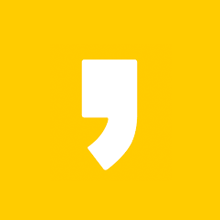




최근댓글